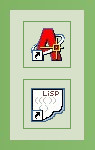Ahogyan időm engedi, beillesztek ide néhány olyan önállóan használható AutoLisp programot, amely talán másoknak is hasznos segítséget jelenthet.
A lentebb látható menüben kiválasztott AutoLisp függvény vagy parancs leírása mindig megjelenik a menü alatt. Letöltését a leírás végén található linkre kattintva indíthatjuk el.
A menü címkék végén feltüntetett dátum a fájl feltöltésének időpontját jelzi, hogy a javítások és funkció bővülések követhetőek legyenek a felhasználók számára.
Nagyon hálás lennék, ha a felhasználók a letöltött programok használata során tapasztalt hibákról és hiányosságokról
e-mail -ben,
vagy az
üzenő-füzet
oldalon értesítenének.
Letöltések száma: 29525
Folytatása következik ...
Mutatóvonalas szövegek létrehozása
| Parancsok: | |
| mut | Szöveg létrehozás mutatóvonallal és zászlóval: |
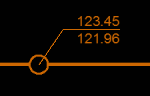 | |
| zas | Szöveg létrehozás csak zászlóval: |
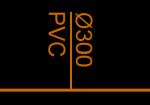 | |
| mas | Másolás |
| Egy mutatóvonal-szöveg elempár vagy csoportjuk másolása. | |
| moz | Mozgatás a mutatott pont megőrzésével |
| Egy mutatóvonal-szöveg elempár vagy csoportjuk áthelyezése úgy, hogy a mutatóvonal kezdőpontja eredeti helyén marad. | |
| mozath | Mozgatás a mutatott pont áthelyezésével |
| Egy mutatóvonal-szöveg elempár vagy csoportjuk áthelyezése úgy, hogy a mutatóvonal kezdőpontja a felhasználó által kijelölt pontra kerül. | |
| for | Forgatás |
| Egy mutatóvonal-szöveg elempár vagy csoportjuk elforgatása a zászló kezdőpontja körül úgy, hogy a mutatóvonal kezdőpontja eredeti helyén marad. | |
| nyu | Zászló nyújtás |
| Egy mutatóvonal-szöveg elempár zászlójának nyújtása. | |
| ztu | Zászló tükrözés |
| Egy mutatóvonal-szöveg elempár zászlójának tükrözése a zászló kezdőpontjára. | |
| mtu | Mutató tükrözés |
| Egy mutatóvonal-szöveg elempár mutatóvonala végpontjának áthelyezése a mutatott szöveg ellenkező végére. | |
| smo | Szöveg módosítás |
| Egy mutatóvonal-szöveg elempár szövegtartalmának módosítása úgy, hogy a zászló hossza az új tartalomhoz alkalmazkodjék. | |
| lep | Léptékezés |
| Egy mutatóvonal-szöveg elempár nagyítása/kicsinyítése a mutatóvonal kezdő és végpontjának megőrzésével. |
A parancsokkal mutatóvonallal és zászlóval rendelkező szövegek (LEADER-MTEXT rajzelem párok) hozhatók létre és módosíthatók.
Egy zászlóra több (Maximum négy) MTEXT rajzelem is elhelyezhető.
Lehetőség van csoportba rendezett mutatóvonalas szövegek létrehozására és az ilyen csoportok együttes módosítására is:

A parancsok gyorsabb végrehajtását a programhoz tartozó menüfájlban (zaszlo.cuix) definiált eszköztár segíti:

A további részletek a program súgójában (zaszlo.chm) találhatók meg.
Hálás lennék, ha azok, akik valamelyik programot letöltik és használatba veszik, erről
a honlap Üzenő-füzet oldalán
értesítenének. Ennek nem csak az egóm pátyolgatása lenne a szerepe, hanem egy kis reklámot
is jelentene személyemnek és az oldalnak.
Ha használni akarjuk a letöltött programot, akkor az AutoCAD Eszköz (Tools) menüjének AutoLisp - Betöltés (Load) menüpontjával tölthetjük be az azt tartalmazó fájlt.
A dialógusdefiníciókat tartalmazó dcl bővítményű fájlok betöltéséről szükség esetetén a programfájlok gondoskodnak. Ehez a dcl bővítményű fájlokat az AutoCAD keresési útvonalainak egyikén kell elhelyezni. Például az AutoCAD telepítési könyvtárában (Ahol az acad.exe fájl található.), vagy annak support alkönyvtárában. Egyes programoknál a kezelési útmutató egyéb telepítési helyet is előírhat a programfájlok számára.
A parancsok/függvények végrehajtásához az AutoCAD parancssorába mindig a fenti leírásban feltüntetett formában kell beírni a hívó utasítást, tehát ha ott zárójelekkel közrefogva szerepel, akkor a közrefogó zárójelek is részei a megadandó utasításnak.
Ha azt szeretnénk, hogy az AutoCAD elindulásakor automatikusan betöltődjék egy ilyen fájl, akkor azt helyezzük el az AutoCAD Support könyvtárában, és az aktuális menüfájlhoz tartozó MNL fájlba (például: acad.mnl) írjuk be a betöltést végző parancsot. A parancs formája: (load "geo_masol.lsp") a zárójelek is részei a parancsnak, és a fájlnév helyén természetesen a betölteni kívánt fájl neve szerepeljen.
Ha valamelyik igazán hasznosnak bizonyul, célszerű létrehozni indításához egy menüpontot, vagy eszköztár ikont.
Természetesen örömmel venném, ha a programok használata során felmerült tapasztalatokat is megosztanák velem, hogy funkcióik bővülhessenek, és a hibák javítva legyenek.
Ha használni akarjuk a letöltött programot, akkor az AutoCAD Eszköz (Tools) menüjének AutoLisp - Betöltés (Load) menüpontjával tölthetjük be az azt tartalmazó fájlt.
A dialógusdefiníciókat tartalmazó dcl bővítményű fájlok betöltéséről szükség esetetén a programfájlok gondoskodnak. Ehez a dcl bővítményű fájlokat az AutoCAD keresési útvonalainak egyikén kell elhelyezni. Például az AutoCAD telepítési könyvtárában (Ahol az acad.exe fájl található.), vagy annak support alkönyvtárában. Egyes programoknál a kezelési útmutató egyéb telepítési helyet is előírhat a programfájlok számára.
A parancsok/függvények végrehajtásához az AutoCAD parancssorába mindig a fenti leírásban feltüntetett formában kell beírni a hívó utasítást, tehát ha ott zárójelekkel közrefogva szerepel, akkor a közrefogó zárójelek is részei a megadandó utasításnak.
Ha azt szeretnénk, hogy az AutoCAD elindulásakor automatikusan betöltődjék egy ilyen fájl, akkor azt helyezzük el az AutoCAD Support könyvtárában, és az aktuális menüfájlhoz tartozó MNL fájlba (például: acad.mnl) írjuk be a betöltést végző parancsot. A parancs formája: (load "geo_masol.lsp") a zárójelek is részei a parancsnak, és a fájlnév helyén természetesen a betölteni kívánt fájl neve szerepeljen.
Ha valamelyik igazán hasznosnak bizonyul, célszerű létrehozni indításához egy menüpontot, vagy eszköztár ikont.
Természetesen örömmel venném, ha a programok használata során felmerült tapasztalatokat is megosztanák velem, hogy funkcióik bővülhessenek, és a hibák javítva legyenek.